
Ngày xưa, Chromebook đã tích hợp sẵn tính năng kiểm soát của phụ huynh. Google đã xóa chúng nhưng bổ sung hỗ trợ cho Liên kết gia đình —Là phần mềm kiểm soát của phụ huynh dành cho điện thoại và máy tính bảng Android. Đây là cách nó hoạt động trên Chromebook.
Lời cảnh báo trước khi thiết lập điều này
Trước khi dành nhiều thời gian để triển khai Family Link, bạn nên biết rằng Family Link trên Chrome OS vẫn đang trong quá trình hoàn thiện. Như vậy, nó thiếu một số Chìa khóa đặc trưng:
- Không có quyền truy cập vào Cửa hàng Google Play trên tài khoản Family Link.
- YouTube bị chặn theo mặc định mà không có cách nào để bỏ chặn.
Chặn YouTube là điều ngu ngốc gấp đôi vì thay vào đó, nó cố gắng chuyển hướng đến YouTube Kids, chỉ tồn tại ở dạng ứng dụng và không khả dụng trên tài khoản Family Link vì không có Cửa hàng Google Play.
Đó là một mớ hỗn độn và chúng tôi thành thật không trách nếu bạn không muốn bận tâm đến nó vào thời điểm này. Tỷ lệ cược là con bạn muốn xem YouTube và chơi Minecraft cả ngày và chúng không thể làm những điều đó với tài khoản Family Link.
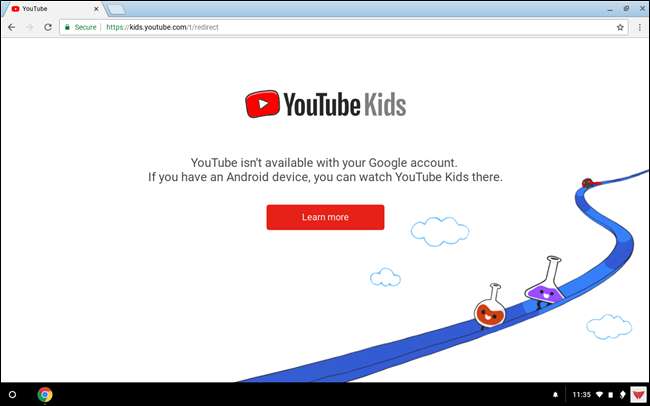
Tuy nhiên, nếu bạn vẫn muốn thiết lập Family LInk up, hãy đọc tiếp.
Thiết lập Liên kết gia đình trên điện thoại của bạn và đăng nhập vào Chrome OS
Trước khi bắt đầu sử dụng Chromebook, bạn cần thiết lập tài khoản Family Link và tạo tài khoản Google cho con mình. Các tài khoản Google thông thường sẽ không hoạt động — bạn không thể chuyển đổi các tài khoản đó thành tài khoản Family Link. Chúng tôi có một hướng dẫn đầy đủ về tạo tài khoản Family Link , vì vậy hãy kiểm tra điều đó trước.
Sau khi bạn đã thiết lập xong tài khoản của con mình, đã đến lúc để chúng đăng nhập vào Chromebook.
Bắt đầu bằng cách đăng nhập bằng tên người dùng và mật khẩu cho tài khoản bạn vừa tạo trên điện thoại của mình. Ngay sau khi bạn nhập thông tin đăng nhập, Chrome OS sẽ gắn cờ tài khoản đó là tài khoản con trên Family Link và yêu cầu cha mẹ cấp quyền bằng cách đăng nhập.
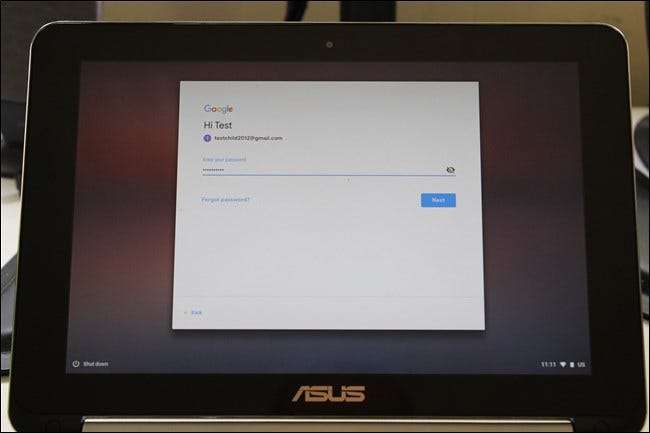
Nhập thông tin đăng nhập của bạn để xác minh rằng bạn là cha mẹ (cùng với mã xác thực hai yếu tố nếu bạn đã thiết lập).
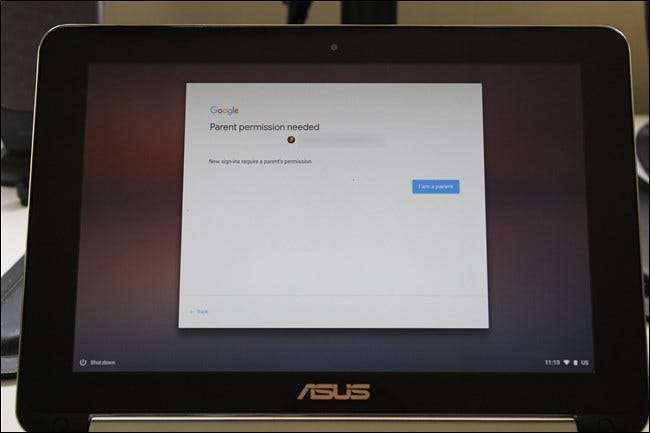
Sau khi bạn đã ký, Google sẽ cho bạn biết những gì có sẵn và những gì không — trong đó lớn nhất là Cửa hàng Google Play. Nếu bạn đồng ý với điều đó, hãy nhấp vào nút “Có”.
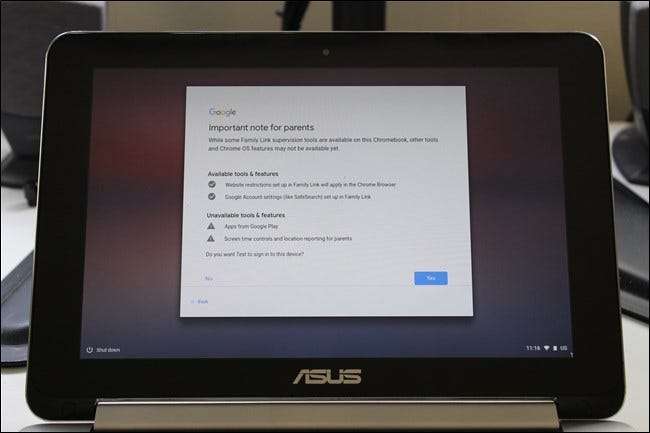
Chromebook sẽ mất vài giây để mọi thứ sẵn sàng (và có thể hiển thị cảnh báo nếu bạn đã bật Chế độ khách), nhưng sau đó, bạn đã sẵn sàng. Nhấp vào nút “Chấp nhận và tiếp tục” để tiếp tục.
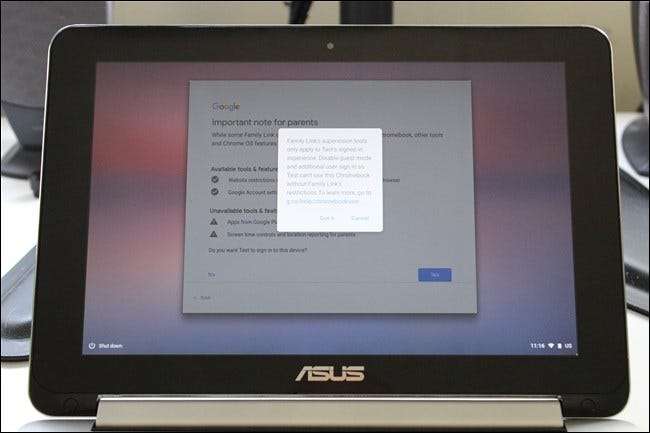
Tài khoản mới được đăng nhập tự động và sẵn sàng hoạt động.
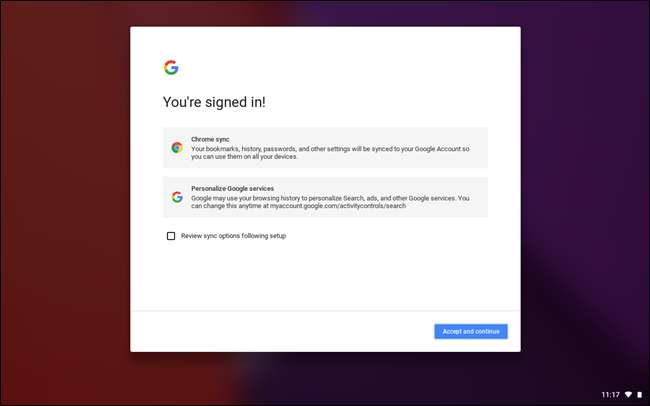
Điều gì sẽ xảy ra từ Quyền kiểm soát của phụ huynh trong Chrome OS với Family Link
Từ thời điểm này trở đi, bạn đã sử dụng xong Chromebook và có thể xử lý mọi thứ trong ứng dụng Family Link trên điện thoại của mình. Nhưng trước tiên, hãy xem những điều bạn không thể làm với Family Link.
Đối với người mới bắt đầu, Chrome OS nói chung không bị Family Link tác động — nó không tự sửa đổi hệ thống mà thay vào đó là nội dung web. Điều đó có nghĩa là tất cả cài đặt hệ thống, cờ Chrome và những thứ tương tự vẫn khả dụng cho những người đã đăng nhập bằng tài khoản Family Link. Mặc dù bạn không phải lo lắng về việc con mình vô tình truy cập vào menu Cờ, nhưng cài đặt hệ thống bị bỏ ngỏ có thể gây ra sự cố — đặc biệt nếu con bạn thích nhấp chuột điên cuồng. Mặc dù không có nhiều thứ để bổ sung trong Chrome OS, nhưng đó vẫn là điều cần xem xét.
Vì Family Link ban đầu được thiết kế cho các thiết bị Android (và vẫn đang trong quá trình hoàn thiện trên Chrome OS) nên phần lớn các tính năng trong ứng dụng đều tập trung vào Google Play. Vì tính năng đó không khả dụng trên Liên kết gia đình dành cho Chromebook nên bạn có thể bỏ qua nhiều thứ trong ứng dụng.
Tuy nhiên, bạn có thể quản lý điều được cho là phần thiết yếu của Chromebook: trải nghiệm web. Bạn có thể tìm thấy các cài đặt này bằng cách truy cập ứng dụng Family Link, chọn hồ sơ của con bạn, sau đó nhấn vào nút “Quản lý cài đặt”.
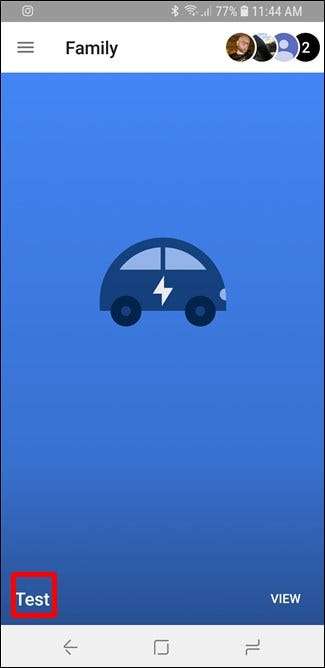
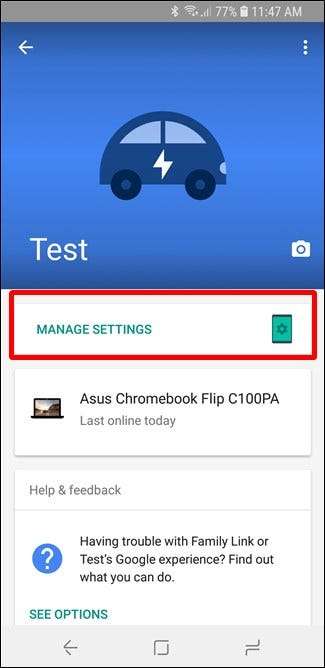
Phần đầu tiên bạn muốn khám phá là Bộ lọc trên Google Chrome — đây được cho là bộ lọc lớn nhất mà bạn sẽ sử dụng trên Chrome OS. Theo mặc định, bộ lọc của Chrome được đặt thành “Cố gắng chặn các trang web dành cho người lớn”, lưu ý rằng không có bộ lọc nào là hoàn hảo. Nhưng trong thử nghiệm của chúng tôi, nó đã hoạt động khá tốt khi chặn các trang web phổ biến nhất mà bạn không muốn con mình truy cập. Bạn có thể thay đổi điều này khi bạn thấy phù hợp và thậm chí cho phép các trang web cụ thể vượt qua bộ lọc, điều này rất tốt cho trường hợp dương tính giả.
Nếu muốn kiểm soát chặt chẽ hơn nữa, bạn có thể đặt Chrome chỉ cho phép các trang web cụ thể mà bạn đã phê duyệt trước.
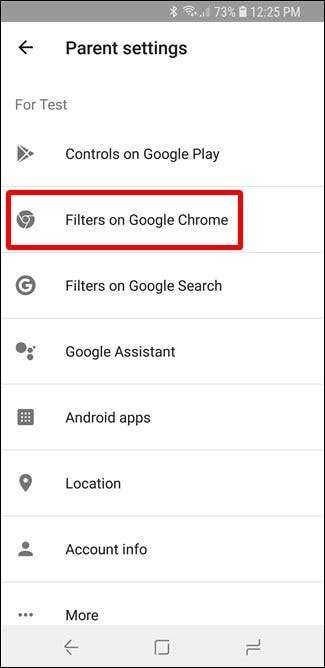
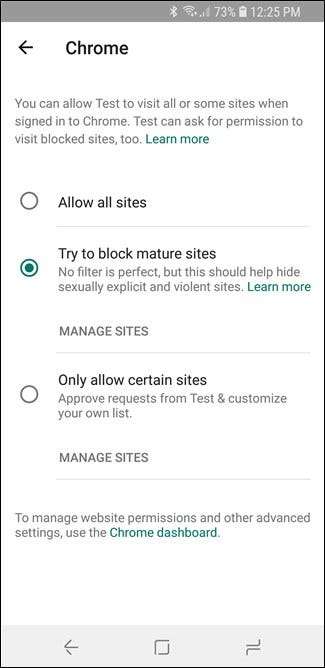
Lưu ý: Ngay cả việc thêm YouTube vào danh sách các trang web đã được phê duyệt cũng không bỏ chặn được.
Tìm kiếm an toàn được bật theo mặc định trong cài đặt "Bộ lọc cho Google Tìm kiếm", nhưng bạn có thể tắt tính năng này nếu muốn.

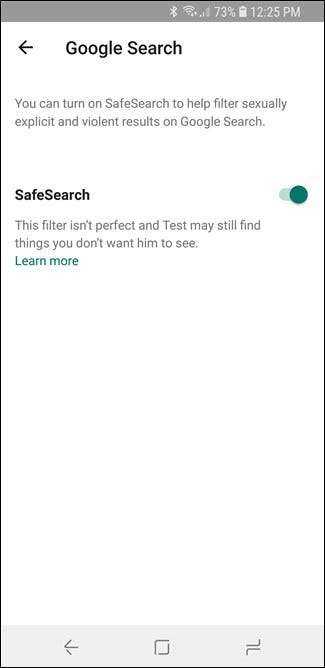
Và qua đó, Chrome OS không còn nhiều thứ nữa. Tính năng theo dõi vị trí chưa khả dụng trên Chromebook và các tính năng còn lại liên quan đến Google Play. Như chúng tôi đã nói, nó vẫn đang được tiến hành. Các tùy chọn kiểm soát nội dung Chúng tôi tốt, mặc dù, và dường như hoạt động tốt.
Vấn đề lớn nhất với Liên kết gia đình trên Chrome OS hiện tại là Google Play bị chặn vì có ứng dụng Android là một trong những tính năng tốt nhất trên Chromebook tại thời điểm này (và một trong những tính năng mà con bạn có thể sẽ muốn). Hy vọng rằng Google đang làm việc để khắc phục hệ thống này, vì quyền truy cập (và quyền kiểm soát) của Google Play sẽ biến đây trở thành một trong những hệ thống kiểm soát của phụ huynh tốt nhất hiện có.







